So stellen Sie schnell ein, welche Facebook-Benachrichtigungen Sie sehen

Benachrichtigungen sind eines der schlimmsten Dinge bei Smartphones. Es ist eine Sache, Benachrichtigungen für Dinge zu erhalten, die du willst, wie SMS, aber es ist eine völlig andere Geschichte, wenn dein Telefon piepst, weil dich jemand eingeladen hat, ein Spiel auf Facebook zu spielen.
Es ist großartig, dass es auf Facebook für iOS ist und Android gibt es eine sehr schnelle und praktische Möglichkeit, Benachrichtigungen zu verwalten, die Sie nicht sehen möchten. Es gibt auch eine Weboption, obwohl es nicht ganz so gut ist. Sehen wir uns beide an.
Auf iPhone und Android
Öffnen Sie die Registerkarte Benachrichtigungen in der Facebook Mobile App.
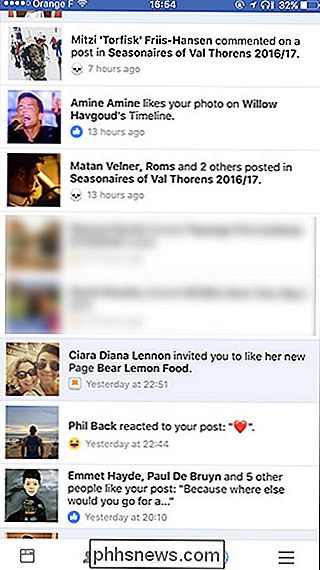
Wischen Sie bei iOS bei einer Benachrichtigung nach links. Auf Android drücken Sie lange darauf. Dadurch werden die Optionen für die Benachrichtigung angezeigt.
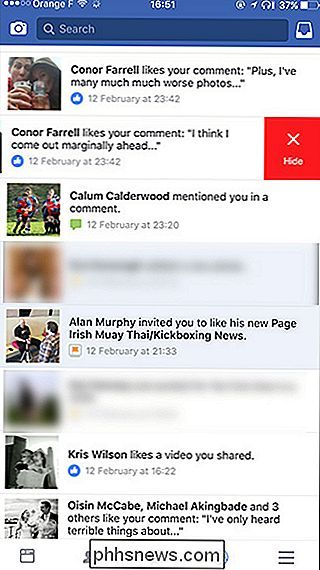
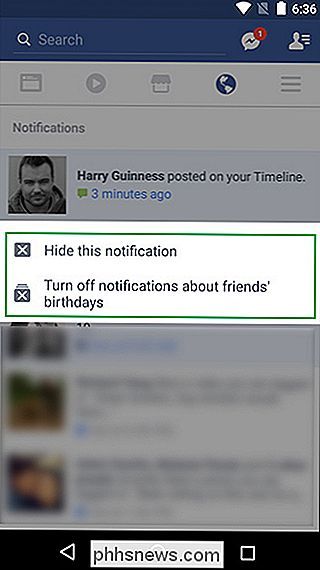
Die Option "Ausblenden" blendet diese Benachrichtigung nur aus der Liste aus. Einige Benachrichtigungen haben möglicherweise mehr Optionen, aber unter iOS müssen Sie auf die Schaltfläche "Mehr" tippen, um sie anzuzeigen.
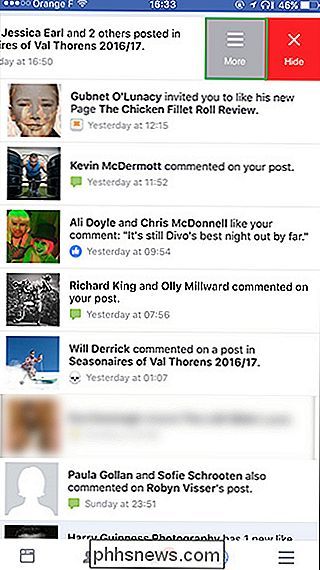
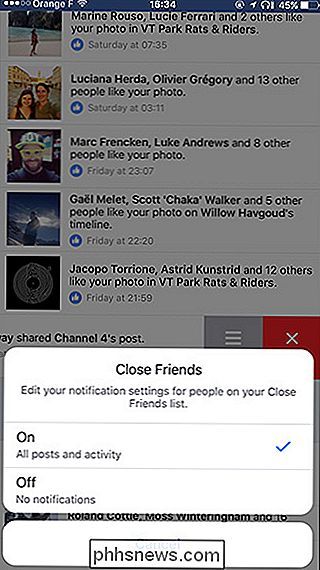
Welche Optionen Sie erhalten, hängt von der Art der Benachrichtigung ab. Bei Benachrichtigungen von Gruppen können Sie beispielsweise ändern, für welche Posts Sie benachrichtigt werden. Für die Status Ihrer Freunde, die Sie kommentiert haben, können Sie Benachrichtigungen deaktivieren, wenn andere Personen Kommentare abgeben.
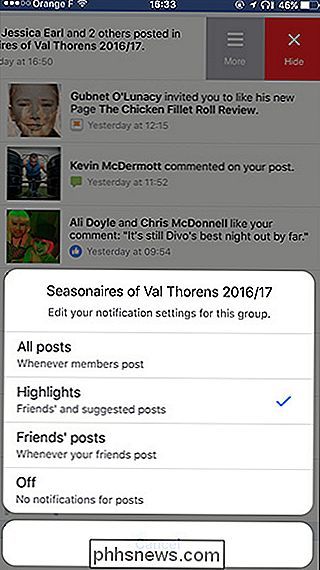
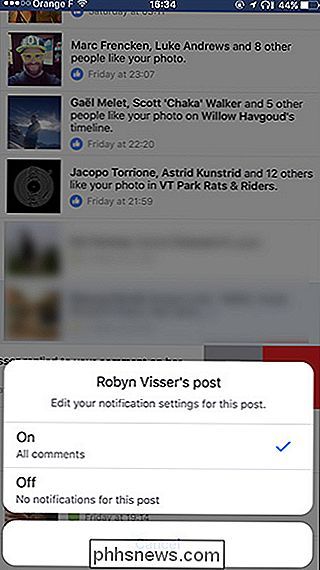
Für viele Dinge wie Spieleeinladungen, Seiteneinladungen usw. erhalten Sie ein generisches Benachrichtigungs-Popup. Wenn Sie sie deaktivieren, werden alle Benachrichtigungen dieser Art in der Zukunft blockiert.
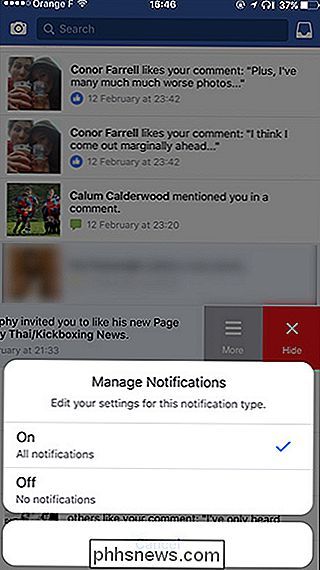
Im Web
Auf der Facebook-Website sind die Optionen nicht ganz so gut. Sie können immer noch einige Benachrichtigungen ausblenden und ausschalten, aber Sie erhalten nicht die große Auswahl an Optionen, die Sie manchmal auf dem Handy erhalten.
Klicken Sie auf das Menü Benachrichtigungen und dann auf die Benachrichtigung, die Sie konfigurieren möchten. Es erscheinen drei kleine Punkte.
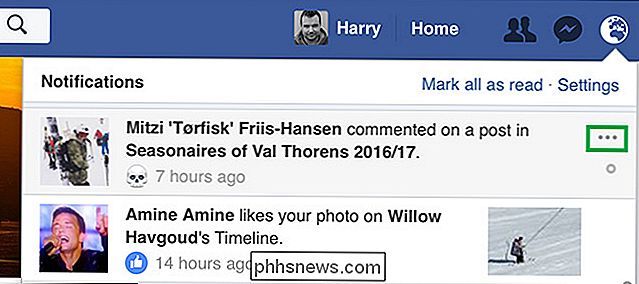
Klicken Sie darauf, um die Benachrichtigungsoptionen zu öffnen.
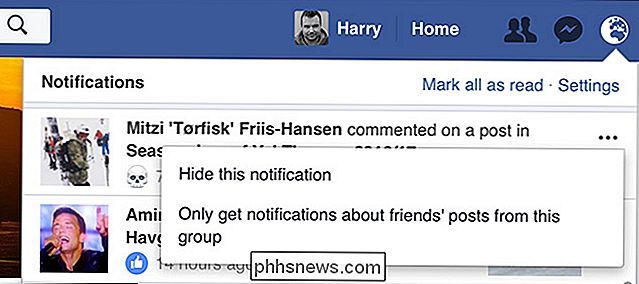
Wie Sie sehen, sind die Optionen nicht so detailliert wie für Mobilgeräte. Anstatt genau konfigurieren zu können, von welchen Posts ich Benachrichtigungen von der Gruppe der Seasonaires of Val Thorens bekomme, kann ich nur Benachrichtigungen von meinen Freunden erhalten.
Ich habe festgestellt, dass dies ein sehr schneller Weg ist, Einladungen zu stoppen nervige Spiele und Quizzes, aber Ihre Laufleistung kann variieren. Wenn Sie ständig von lästigen Benachrichtigungen bombardiert werden, wischen oder drücken Sie lange darauf und sehen Sie, welche Optionen Sie erhalten. Sie können sie möglicherweise sehr schnell ausschalten, ohne die Einstellungen von Facebook durchgehen zu müssen.

Wie der Sortieralgorithmus von Facebook funktioniert
Facebook verwendet keinen chronologischen Feed, wie Twitter (oder wie Facebook). Stattdessen wird das, was Sie in Ihrem News-Feed sehen, durch einen Algorithmus bestimmt, der Dinge basierend auf dem, was Facebook denkt, dass Sie sehen möchten, sortiert. Das ist ein Grund zu einiger Bestürzung. Hin und wieder beschwert sich eine Seite oder Person, der ich auf Facebook folge, dass ihre Beiträge nur einen kleinen Bruchteil ihrer Follower erreichen und bittet jeden darum, sie zu ihrer See-First-Liste hinzuzufügen "Bleib dran, alle Fans zu erreichen".

Wie man bestimmte Leute von deiner Snapchat-Geschichte blockt
Snapchats Geschichte-Eigenschaft ist so populär, es ist immer und immer wieder von Facebook abgezockt worden. Es ist eine gute Möglichkeit, um zu teilen, was in Ihrem Leben auf eine wegwerfbare Weise vor sich geht. Das Problem ist, manchmal gibt es ein oder zwei Leute, die nicht unbedingt alles sehen wollen, was du postest.



